google浏览器如何禁止自动打开新的标签页
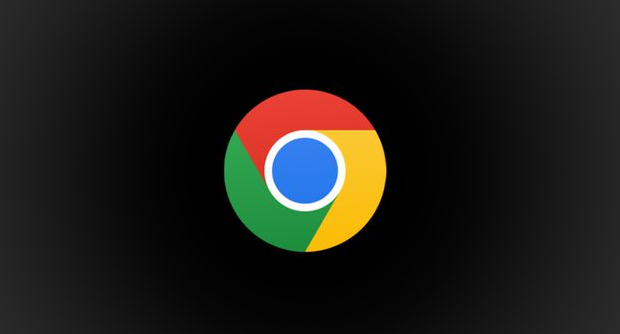
方法一:通过浏览器设置
1. 打开 Google 浏览器,在浏览器的右上角找到三个垂直排列的点(菜单按钮),点击它。
2. 在下拉菜单中,选择“设置”选项,进入浏览器的设置页面。
3. 在设置页面中,向下滚动,找到“隐私与安全”部分,点击“网站设置”。
4. 在“网站设置”页面中,继续向下滚动,找到“弹出窗口和重定向”选项,点击进入。
5. 在“弹出窗口和重定向”设置页面中,你可以看到一些相关的设置选项。将“阻止弹出窗口和重定向”的开关打开,这样浏览器就会自动阻止大部分自动打开新标签页的情况。
6. 设置完成后,关闭设置页面即可。
方法二:使用扩展程序
除了通过浏览器自身的设置来禁止自动打开新标签页外,还可以安装一些专门的扩展程序来实现更强大的功能。以下是使用扩展程序的方法:
1. 打开 Google 浏览器,在浏览器的右上角找到“扩展程序”按钮(通常是一个拼图图标),点击它。
2. 在弹出的扩展程序管理页面中,点击“打开 Chrome 网上应用店”链接。
3. 在网上应用店中,搜索“阻止弹出窗口”或“禁止新标签页”等关键词,会出现很多相关的扩展程序。选择一个评分较高、用户评价较好的扩展程序,点击“添加到 Chrome”按钮进行安装。
4. 安装完成后,根据扩展程序的提示进行相应的设置。不同的扩展程序可能有不同的设置选项,你可以根据自己的需求进行个性化配置。
注意事项
- 有些网页可能会采用一些技术手段绕过浏览器的阻止设置,导致自动打开新标签页的情况仍然发生。如果遇到这种情况,可以尝试更新浏览器到最新版本,或者尝试使用其他浏览器。
- 在使用扩展程序时,要注意选择正规、可靠的扩展程序,避免安装来源不明的扩展程序,以免带来安全风险。
通过以上两种方法,你可以在 Google 浏览器中有效地禁止自动打开新的标签页,提高自己的浏览体验。如果在使用过程中遇到任何问题,可以随时寻求帮助或进一步了解相关知识。
猜你喜欢
如何在Chrome浏览器中管理书签栏
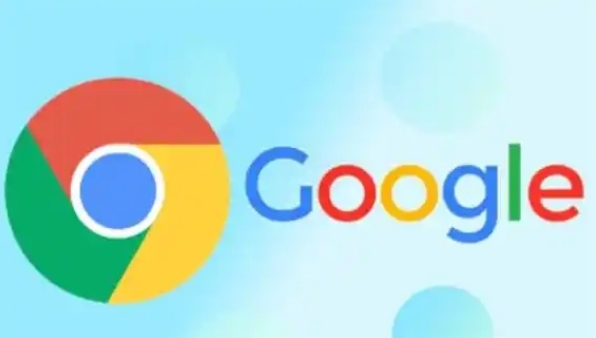 Google Chrome浏览器快捷键大全及自定义指南
Google Chrome浏览器快捷键大全及自定义指南
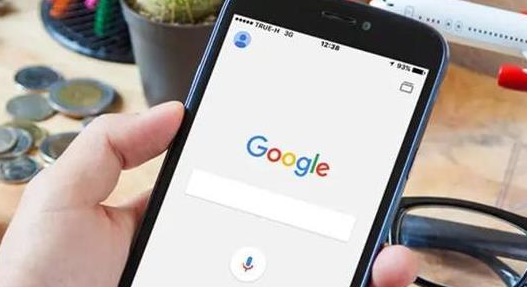 chrome浏览器如何通过清理临时文件提高浏览器速度
chrome浏览器如何通过清理临时文件提高浏览器速度
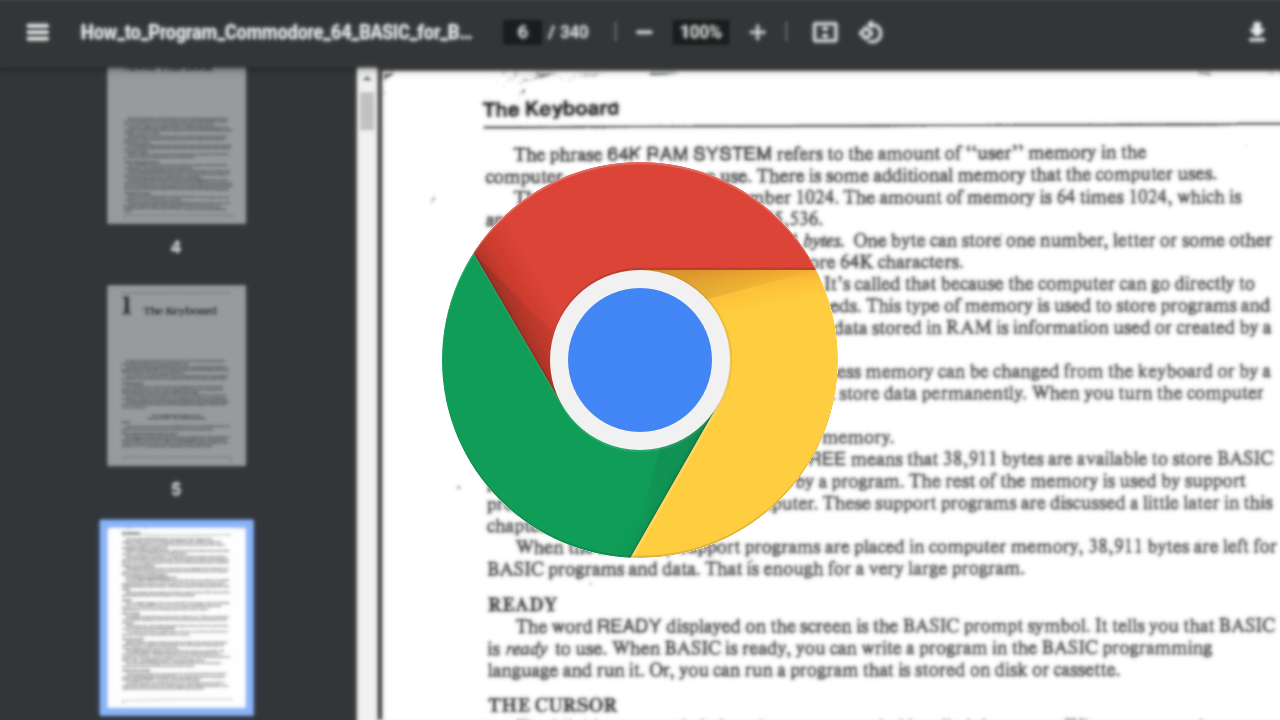 谷歌浏览器下载视频自动降质关闭技巧
谷歌浏览器下载视频自动降质关闭技巧

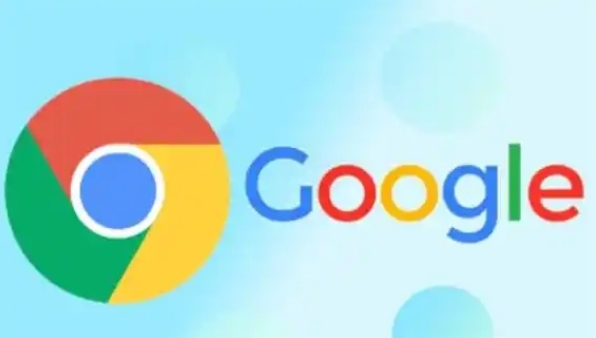
Chrome书签栏可帮助用户快速访问常用网站,了解如何添加、整理、隐藏或同步书签,让网页收藏更加高效,提升日常浏览的便利性。
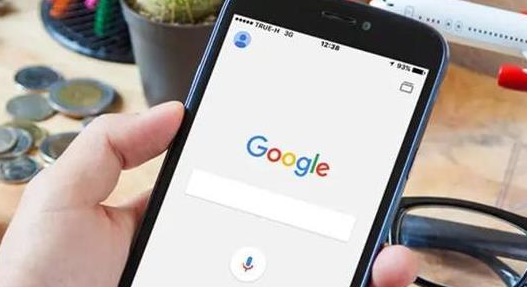
Google Chrome浏览器快捷键大全及自定义指南,教你打造专属快捷操作,显著提升浏览效率。
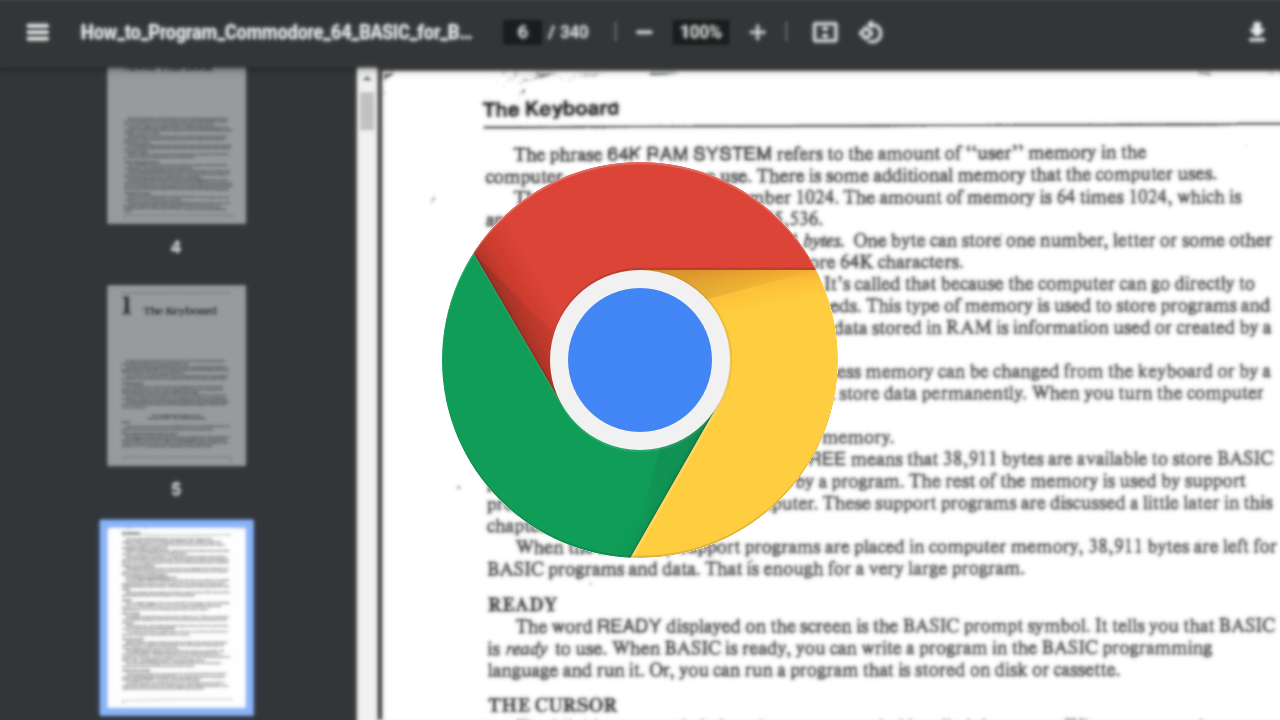
清理chrome浏览器的临时文件可以有效提高浏览器速度,减少加载延迟。通过清除缓存、Cookie和其他临时数据,加速网页加载,提升浏览体验。

视频自动降质影响观看体验。本文分享谷歌浏览器下载视频自动降质关闭技巧,帮助用户保障视频质量稳定清晰。
